Uppdaterad maj 2024: Sluta få felmeddelanden och sakta ner ditt system med vårt optimeringsverktyg. Hämta den nu på denna länk
- Ladda ned och installera reparationsverktyget här.
- Låt den skanna din dator.
- Verktyget kommer då reparera din dator.
När de öppnar en viss webbplats klagar de flesta användare på ett felmeddelande: ”Den begärda URL: n har avvisats. Kontakta din administratör. Det kan ses på många webbplatser och kan ha orsakat av ett antal skäl. Du kanske tror att webbplatsen är säker, men i vissa fall kan felet också uppstå.
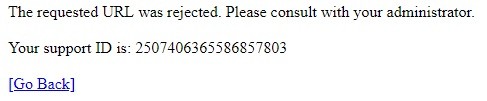
En av orsakerna till att detta fel uppstår är när webbplatsen är nere för underhåll. Just nu kan du bara vänta på att den repareras och dyker upp igen. Men det finns andra fall där ett sådant fel fortfarande uppstår. Det kan vara problem med dina Internetinställningar som gör att felet uppstår. I vissa fall kan dina surfdata i din nuvarande webbläsare vara överdrivna, så din webbplats kan inte laddas korrekt så det rekommenderas att rensa webbläsarens cache.
För att lösa felet ”Den begärda URL: n har avvisats. Vänligen kontakta din administratör ”? Här är några av följande metoder du kan använda:
Rensa webbläsarens cache

För Google Chrome:
- Öppna Chrome.
- Klicka på de tre punkterna på en horisontell linje i det högra hörnet.
- Klicka på Fler verktyg och sedan på Rensa webbläsningsdata.
- Välj en tidslucka. Om du vill ta bort allt väljer du Alla gånger.
- Markera rutorna bredvid "Cookies och annan webbplatsinformation" och "Cachade bilder och filer".
- Klicka på Rensa data.
- Ladda om din webbplats.
Uppdatering 2024 maj:
Du kan nu förhindra PC -problem genom att använda det här verktyget, till exempel att skydda dig mot filförlust och skadlig kod. Dessutom är det ett bra sätt att optimera din dator för maximal prestanda. Programmet åtgärdar vanligt förekommande fel som kan uppstå på Windows -system - utan behov av timmar med felsökning när du har den perfekta lösningen till hands:
- Steg 1: Ladda ner PC Repair & Optimizer Tool (Windows 10, 8, 7, XP, Vista - Microsoft Gold Certified).
- Steg 2: Klicka på "Starta Scan"För att hitta Windows-registerproblem som kan orsaka problem med datorn.
- Steg 3: Klicka på "Reparera allt"För att åtgärda alla problem.
För Microsoft Edge:
- Öppna din Edge-webbläsare.
- Klicka på de tre punkterna på en horisontell linje i det högra hörnet.
- Välj “Inställningar”.
- Välj "Välj vad du vill rensa" i inställningarna.
- Kontrollera vad du vill ta bort. Klicka sedan på "Rensa".
- Klicka på "X" i det övre högra hörnet.
- Starta om din webbläsare.
Lägga till webbsidans URL på dina betrodda webbplatser

För att lägga till en URL till Chrome: s betrodda webbplatser, skriv 'chrome: // settings /' i URL-fältet i denna webbläsare och tryck på Enter.
- Rulla ner fliken Inställningar för att trycka på knappen Avancerat.
- Klicka på Öppna proxyinställningar för att öppna fönstret som visas direkt nedan.
- Välj säkerhet i ögonblicksbilden direkt nedan.
- Välj området Trusted Sites och klicka på Sites-knappen.
- Ange webbadressen till webbsidan som inte öppnas.
- Klicka på knappen Lägg till.
- Klicka på Stäng i fönstret för betrodda webbplatser.
- Klicka sedan på OK i fönstret Internetegenskaper.
Radera webbplatsen från hanterade webbplatser
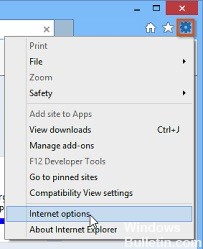
- Öppna Internet Explorer på din dator. Klicka på kuggeikonen i det övre högra hörnet.
- Klicka på Internetalternativ för att öppna en lista med tillhörande anslutningsinställningar.
- Öppna kontrollpanelen genom att hitta den i Start-menyn eller använda Windows Key + R, skriv “exe” i fältet Kör och klicka sedan på OK för att köra kontrollpanelen.
- Välj Visa som: Kategori i det övre högra hörnet och klicka på Network and Internet-knappen för att öppna detta avsnitt.
- Klicka på Internetalternativ för att komma åt samma skärm som om du öppnade Internet Explorer.
- Gå till fliken Sekretess och klicka på Webbplatser. Gå igenom avsnittet Hanterade webbplatser för problematiska webbplatser, klicka på vänster musknapp för att välja det och klicka sedan på Ta bort innan du klickar på OK.
- Kontrollera om felet fortfarande visas i Windows.
https://support.mozilla.org/en-US/questions/1197304
Expert Tips: Detta reparationsverktyg skannar arkiven och ersätter korrupta eller saknade filer om ingen av dessa metoder har fungerat. Det fungerar bra i de flesta fall där problemet beror på systemkorruption. Detta verktyg kommer också att optimera ditt system för att maximera prestanda. Den kan laddas ner av Klicka här

CCNA, Web Developer, PC Felsökare
Jag är en datorentusiast och en praktiserande IT-professionell. Jag har många års erfarenhet bakom mig i dataprogrammering, felsökning av hårdvara och reparation. Jag är specialiserad på webbutveckling och databasdesign. Jag har också en CCNA-certifiering för nätverksdesign och felsökning.

